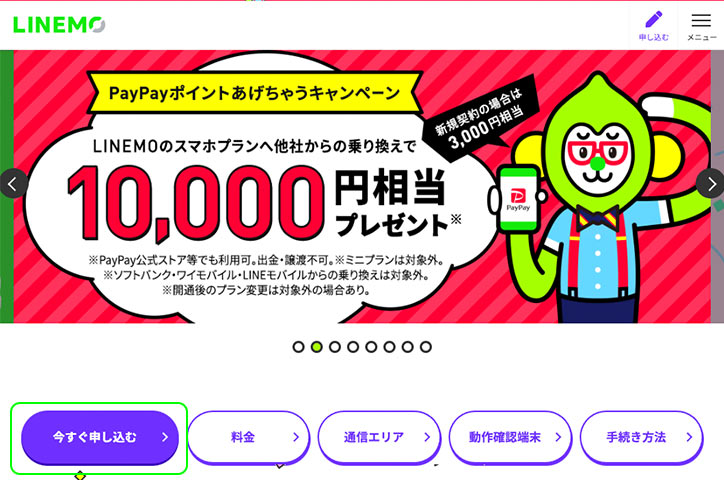LINEMO 乗り換え注意点と手順(eSIM対応)
※当サイトはアフィリエイトプログラムに参加しています。記事内でご紹介しているサービス・商品を申し込まれると、
収益が発生し当サイトに支払われる場合があります。
人によって、「簡単」「難しい」が分かれるLINEMOへの乗り換え手続き。
この記事では、LINEMOに乗り換えるために知っておくべき
- 事前確認事項
- 手続きの手順
- タイミング
- 注意点(特にeSIM)
について解説していきます。
特にソフトバンク・ワイモバイルからの乗り換え(番号移行)の方にとって知っておくべきこと、eSIMの開通手続きなどを中心に役立つ情報を詰め込んでいます。
※2022年5月24日現在の情報です。
※記事内の料金表記・価格表記は全て税込です。
LINEMO乗り換え前の注意点・確認事項
- LINEMOの特徴と注意点について
- オンライン専用なので、電話での問い合わせができない
- 端末は事前に自分で準備が必要
- MNP予約番号について
- SIMロック解除に関して
- キャリアメールについて
- ソフトバンク、ワイモバイルからの切り替えの際の注意点
LINEMOの特徴と注意点について
まずはLINEMOへの乗り換え手順の前にLINEMOの概要ついて触れておきます。
LINEMOについて
- ソフトバンクブランド
- オンライン専用
- 月額990円3GBのミニプラン
- 月額2,728円20GBのスマホプラン
- 通話料は22円/30秒
- スマホ本体は扱っていない
- キャリアメールを新規作成できない
- 留守番電話非対応
- 家族割引非対応
オンライン専用なので、電話での問い合わせができない
LINEMOのアフターサポートに関して、「どの程度か?」気になる方もいるかもしれませんが、いざ、チャットサポートに問い合わせてみると、
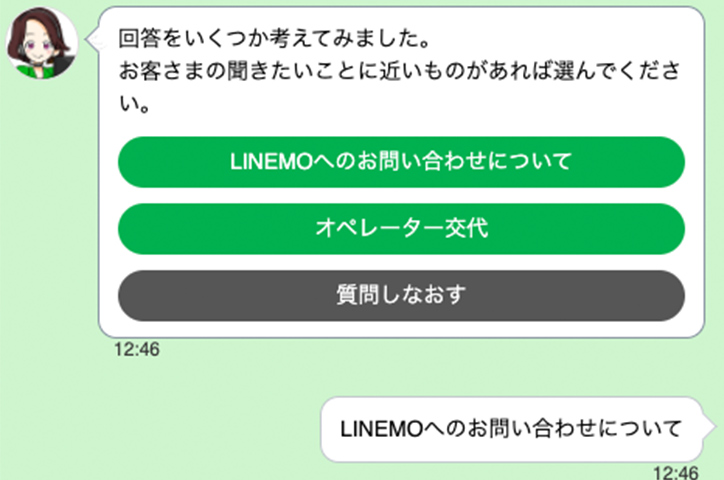

このように、LINEMOはオンライン専用なので、店舗サポートはおろか、オプレーターによる電話サポートもチャットサポートも原則ありません。あるのはAIを利用したチャットだけです(LINEMO契約前は有人のチャットサポートがあります)。何か、確認したいことがあっても「自力」で解決する必要があります。
端末は事前に自分で準備が必要
LINEMOに乗り換えた後に使用するスマホ端末についてですが、LINEMOでは端末自体の販売はしていません。なので、事前にLINEMO公式サイトで動作確認端末を調べて、今使っているスマホが使えるかどうか?あるいは新しくスマホを用意するかを判断する必要があります。
ちなみに、今使っているスマホ端末の分割支払金が残っている場合は、そのまま請求が来ます。
MNP予約番号について
LINEMOはソフトバンクのブランドなので、ソフトバンク・ワイモバイルから乗り換える場合はドコモ、auなどから乗り換える時に必要な「MNP予約番号の発行手続」きは不要です。
※ソフトバンク・ワイモバイル以外のキャリアから乗り換える場合はMNP予約番号が必要になります。
SIMロック解除に関して
SIMロック解除に関しても、ソフトバンク・ワイモバイルの場合、オンラインでの手続き中に自動的にSIMロック解除がされます。
※ソフトバンク・ワイモバイル以外のキャリアから乗り換える場合はSIMロックの解除が必要になる場合があります。
しかし自動的にSIMロック解除がされる、と言ってもシステムエラーが発生する可能性もゼロではないので、SIMロック解除はあらかじめ済ませておきましょう。
キャリアメールについて
LINEMOではキャリアメールのサービスがありませんが、乗り換え前の会社では「メールアドレス持ち運びサービス」(名称は各社により異なる)があるところもあるため、キャリアメールを使いたい場合は乗り換え前に事前に手続きしておきましょう。
ソフトバンク、ワイモバイルからの切り替えの際の注意点
LINEMOと同じブランドであるソフトバンクからの切り替え、ワイモバイルからの切り替えの際に、解除される(引き継ぎできない)サービスについてそれぞれもう少し具体的に見ていきます。
ソフトバンク(引継ぎ不可サービス)
- Yahoo!プレミアム
- 新みんな家族割(みんな家族割+)
- おうち割光セット
- Tポイント(Tカード非連携時)
- あんしん保証サービスなど
家族でソフトバンクを持つと割引される「新みんな家族割」、SoftBank光とのセット割引である「おうち割光セット」などの割引が適用されるのはLINEMOに乗り換えた月の前月まで。つまりLINEMOに乗り換えた月は割引が適用されなくなるため、基本料金が高くなります。
あと、切り替え前のソフトバンクの基本料金は日割り計算されず、満額請求されます。ソフトバンクの締め日は契約内容によって「10日」「20日」「末日」の3種類あります(ほとんどの方は末日)。できるだけ損をしないためには、締め日をむかえるまでにLINEMOに乗り換えた方が良いでしょう。
LINEMOをeSIMで申しこんだ場合は、基本、即日切り替えになりますが、通常のSIMカードの場合は、SIMカードが自宅に届くのはどんなに早くとも、申し込みの翌日以降なることがほとんどです。
ワイモバイルに関してもLINEMOに乗り換えた場合に解除される(引き継ぎできない)サービスについてまとめます。
ワイモバイル(引継ぎ不可サービス)
- Yahoo!プレミアムfor Y!mobile
- 家族割引サービス
- おうち割光セット(A)
- データくりこし
ワイモバイルでも、乗り換え前の基本料金が日割りにならないことはソフトバンクと同様です。
暗証番号について
回線切り替えの方法をレクチャーしているLINEMO公式サイトの文章を引用すると、次のようなことが書かれています。
ソフトバンクやワイモバイルで設定していたネットワーク暗証番号(4桁)が必要です。2022年2月13日以前にお申し込みした方は、ソフトバンクやワイモバイルで設定していた4桁の暗証番号が必要です。引用 LINEMO公式HP
ただし、これは通常の「SIMカード」を利用した時の解説欄にのっている内容です。さらに、2022年5月24日現在では、LINEMO契約時には暗証番号を新しく決めることができます。
また、詳しくはLINEMO eSIM設定にて解説しますが、「LINEMOかんたんeSIM開通アプリ」というLINEMO公式アプリを利用した場合は、暗証番号の入力すら不要です。
念のため契約前に有人のチャットサポートにも問い合わせをしましたが、そこでも「ソフトバンク・ワイモバイルで決めた時の暗証番号は不要」との回答が得られましたので、暗証番号については気にする必要はありません。
LINEMOへの乗り換え手順
LINEMOへの乗り換えは「ソフトバンク・ワイモバイル・LINEモバイル」からの乗り換えと、「ドコモなど、ソフトバンクブランド以外から」の乗り換えで申し込み方法が異なりますが、その違いは、
- 本人確認書、顔写真、顔動画の撮影
- MNP予約番号の取得
- 契約者情報、支払い方法の設定
ぐらいであり、ソフトバンク・ワイモバイル・LINEモバイルからの乗り換えは上記3つが簡略化(省略)されています。
上記3つは特に難しいことではありません。この記事では、ソフトバンク・ワイモバイルからの乗り換えを取り上げて解説していきます。
ソフトバンク・ワイモバイル・LINEモバイルからのLINEMOへの乗り換え手順の大きな流れは次のようになっています(3ブランドともほぼ同じ流れです)。
- LINEMO公式サイトへアクセス
- 今の電話番号を引き継ぐ
- 乗り換え前の会社を選択
- SIMカードの種類を選択
- (My SoftBankへログイン)
- プランを選択
- オプションを選択
- 支払い方法を選択
- その他詳細を入力(暗証番号など)
- 開通手続き
ソフトバンク、ワイモバイルからLINEMOへ変える場合は、乗り換えというよりも「プラン変更」というイメージです。ですので他社に乗り換える際に必要な「MNP予約番号の取得」も必要ありません。契約者情報に変更なければ、本人確認書類もクレジットカードなども手続き時には必要ありません。
では、乗り換え手続きについて
細かく見ていきましょう(eSIM、iPhoneの例)
LINEMO公式サイトへアクセス
「今すぐ申し込む」をタップ
今の番号を引き継ぐ
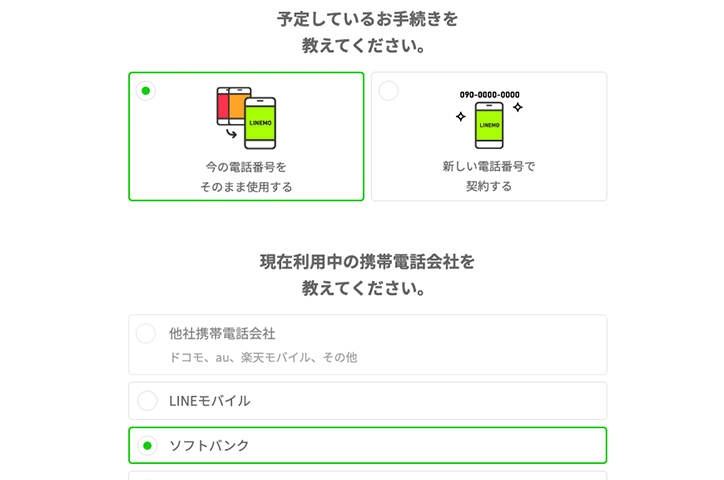
「今の電話番号そのまま使用する」を選び、今使っている携帯電話会社を選択します。
利用するSIMを選ぶ
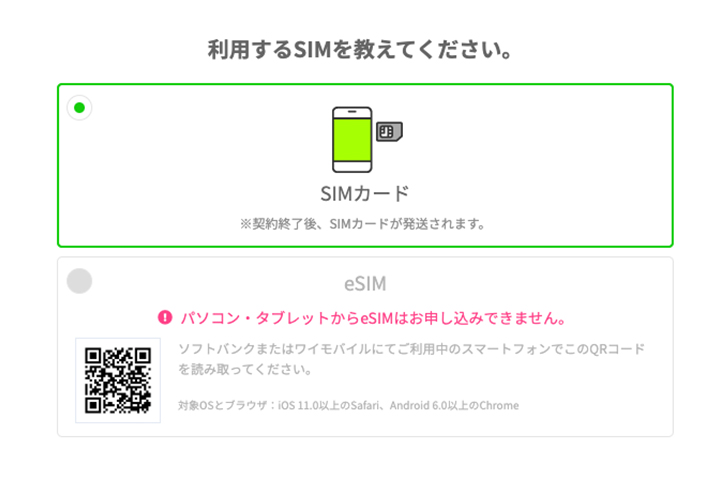
LINEMOは「SIMカード」「eSIMカード」どちらから一方選べますが、特に理由がなければ、かつ乗り換えに急いでいなければSIMカードを選びましょう。(※ただし、筆者の場合は「eSIM」)
eSIMとは?
eSIMとは「Embedded SIM」の略でスマホに内蔵されたSIMカードで、携帯電話会社の契約情報をオンライン上で書き込むことができ、回線(契約プラン)を切り替えることができるSIM。
eSIMの特徴
通常のSIMカードのように商品の到着を待たずとも、切り替え作業ができるなどeSIMにはメリットがたくさんありますが、使いこなすには多少知識が必要なので、特に理由がなければ通常のSIMカードで契約することをお勧めします(eSIMで申し込む場合はスマホからの申し込み時のみ可能です)。
利用する端末を選ぶ
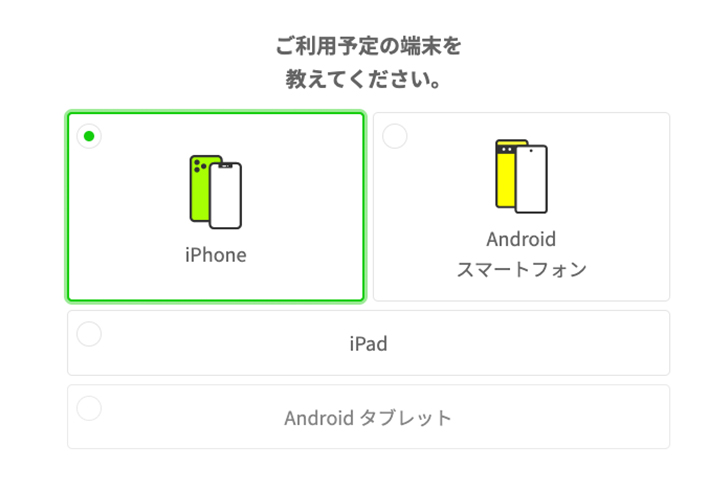
My SoftBank登録情報の確認など
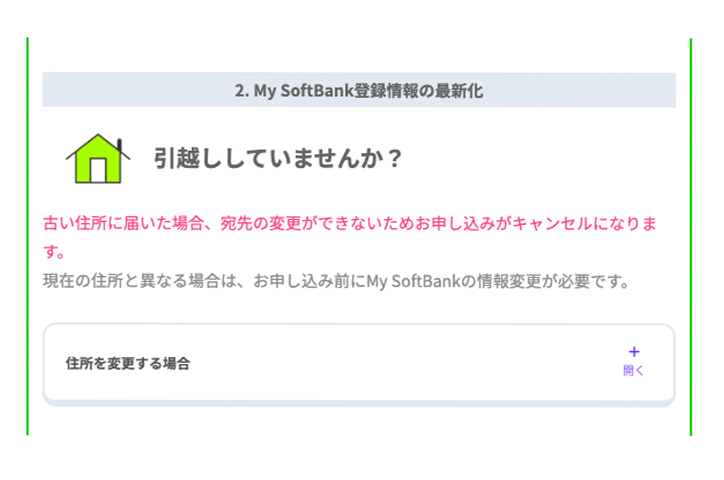
ソフトバンク・ワイモバイルからの乗り換えの場合、契約住所は引き継がれ、毎月の支払い方法も引き継ぐことが可能です。しかし、それは「ソフトバンク・ワイモバイルを契約した時から情報が変わっていない」ということが前提です。
もし、引越したり、結婚して苗字が変わったりした場合はMy SoftBank、My Y!mobileにて、事前に情報変更しておきましょう。
手続き画面を下にスクロールしていくと「My SoftBank(My Y!mobile)にログイン」という箇所がでてきます。ここでログインすると、LINEMOへ乗り換え予定の電話番号や契約者住所が表示されるので、間違っていないか確認します。
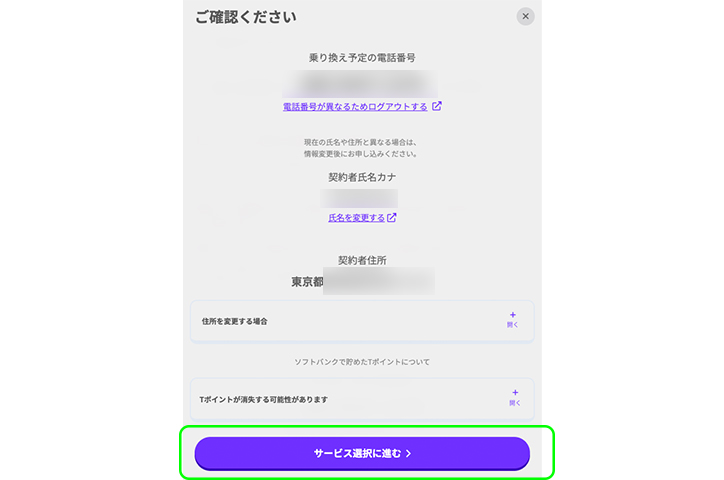
プランやオプションを選ぶ
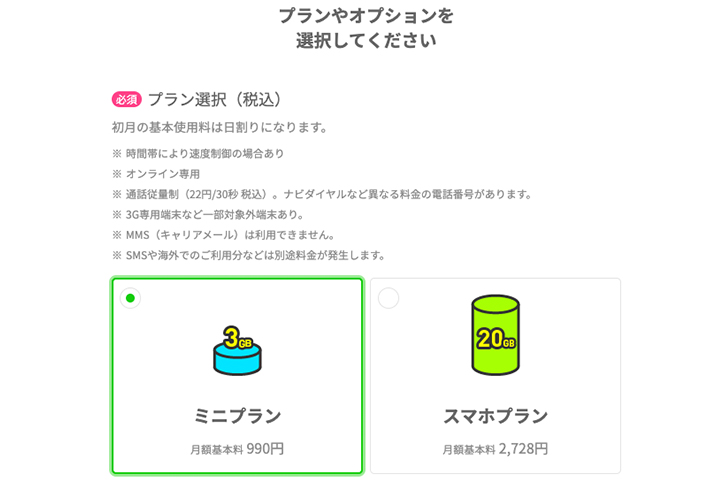
LINEMOの契約手続きで申し込んだプランは、後から変更可能です。
LINEMOは選択したプランによって、PayPayポイント還元などの契約特典が変わるケースがほとんどですが、ソフトバンク・ワイモバイルから乗り換えた場合は、PayPay還元キャンペーンの対象外となることがほとんどのため、プランに関してはあまり気にする必要はないでしょう。
むしろ、注意すべきなのは「通話オプション」を選ぶところです。
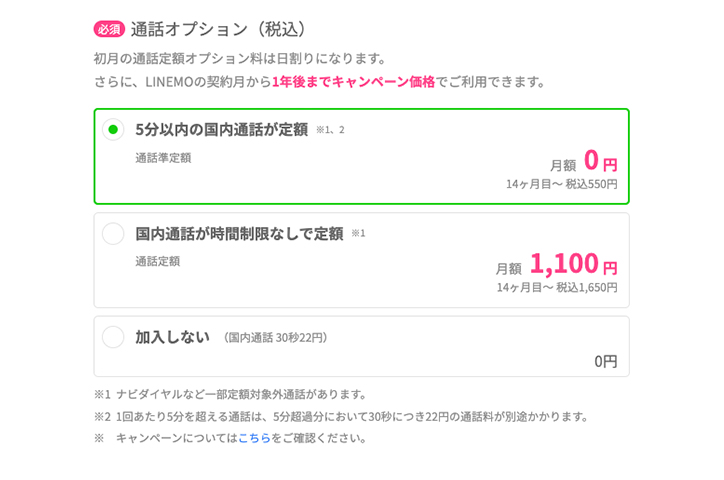
LINEMOには「5分以内の国内通話かけ放題」と「24時間国内通話かけ放題」のかけ放題オプションがあります。それぞれ月額550円(税込)、月額1,650円(税込)のかけ放題オプションですが、今はキャンペーン中のため契約からに1年後まで月額550円(税込)割引されます。
この割引キャンペーンの適用期間はLINEMO契約から1年後までです。仮にLINEMO契約後にかけ放題オプションを申し込んでも、申し込み時から1年後ではありません。
ですので、全く通話をしない場合は別ですが、少しでも通話をしようと考えている方は、LINEMO申し込み時に通話オプションの申し込みを忘れないようにしましょう。
その他の注意点として、契約手続き後には申し込みができない保証オプションである「持込端末保証 with AppleCare Services」があります。
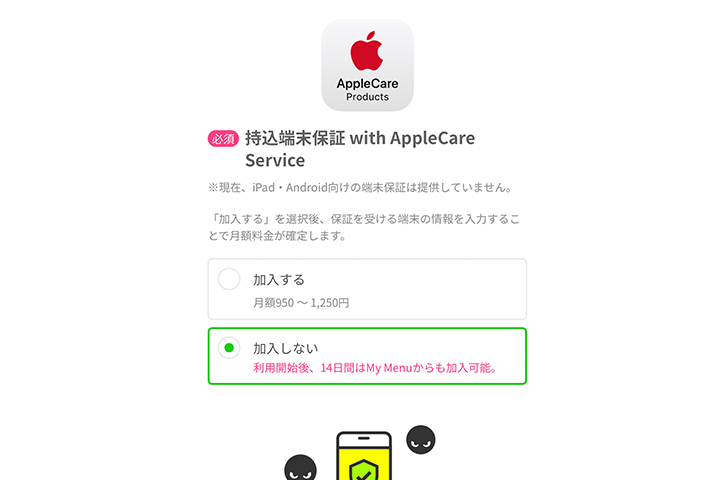
これはLINEMOで使うiPhoneに対する保証サービスで、月額950円(税込)または月額1,250円の料金(iPhoneの種類によって月額が料金が異なる)を支払い続ければ、Appleサポートで修理を安く受けられるサービスです。
修理サービスの負担額
- 自然故障:無料
- 画面修理:3,700円
- 背面ガラスの修理:3,700円
- 画面修理+背面ガラスの修理:7,400円
- その他損傷に対する修理:12,900円
※「背面ガラスの修理」と「画面修理+背面ガラスの修理」はiPhone 12とiPhone 13シリーズ限定
LINEMO申し込みから14日間は持込端末保証 with AppleCare Servicesに申し込み可能ですが、それ移行は申し込みできません。スマホを壊しがちで心配な方はこちらの保証にも加入しておきましょう。
持込端末保証 with AppleCare Services
ワンタイムパスワード
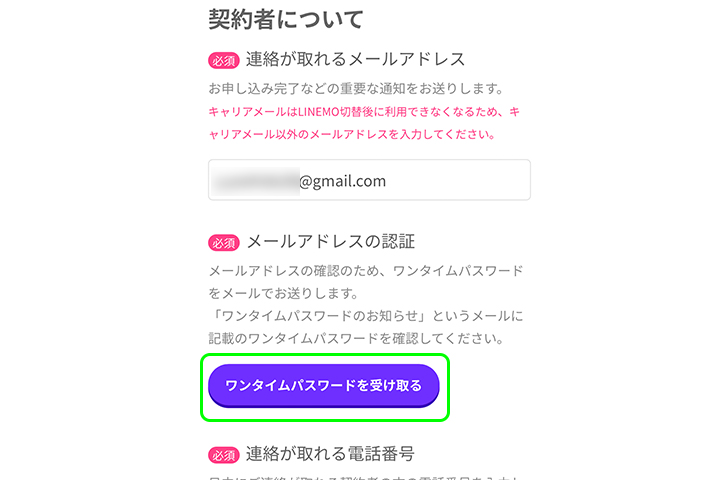
各種オプション申し込み欄の入力が終わると、次は支払い方法などの契約者情報の入力メニューに移りますが、ここで「ワンタイムパスワード」をメールで受け取る必要があります。
連絡が取れるメールアドレスの入力が必要ですが、ここでは「Gmail」など、ソフトバンク・ワイモバイルのサービスとの関連性がないメールアドレスを入力しましょう(キャリアメールの場合、LINEMO乗り換え後には利用できなくなるため)。
メールアドレスを入力し、「ワンタイムパスワードを受け取る」を押せばワンタイムパスワードが入力したメールアドレスに届きます。しかしこのワンタイムパスワード、来ない時は、本当に来ません。
筆者の場合、「ワンタイムパスワードを受け取る」を入力してから実際にワンタイムパスワードが届くのに数秒という時があった一方、試しに別の日にLINEMOの手続きをした時は数十分かかった日もありました。ただし時間がかかった原因は分かりません。
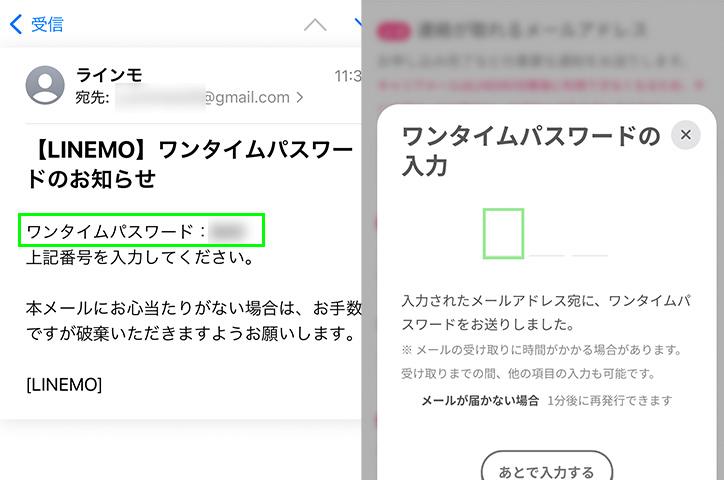
ですので、「ワンタイムパスワードはなかなか来ないときもある」ということも頭の片隅にいれておいたほうが良いかもしれません。
暗証番号などの入力
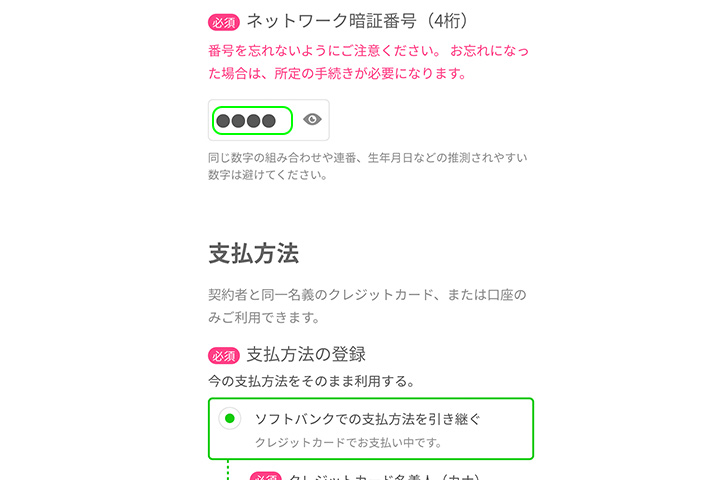
ソフトバンク・ワイモバイルからの乗り換えの場合、この「契約者情報」で入力が必要なのは、次の4つです。
- 連絡が取れる電話番号
- 利用者
- ネットワーク暗証番号
- 支払方法
「1.連絡が取れる電話番号」はLINEMOへ乗り換える電話番号でも大丈夫です。「3.ネットワーク暗証番号」はソフトバンク・ワイモバイルを契約した時に決めたものでなく、新しく設定する4桁の暗証番号です。
筆者の場合は、ワイモバイルからLINEMOに乗り換えましたが、ワイモバイルで決めた暗証番号とは別の暗証番号の入力でも問題ありませんでした。
支払方法ですが、ソフトバンク・ワイモバイルの支払方法を変える予定がなければ、「ソフトバンク(ワイモバイル)での支払方法を引き継ぐ」で問題ないでしょう。
支払方法まで決めたら画面最下部の「申し込み内容の確認に進む」を押します。
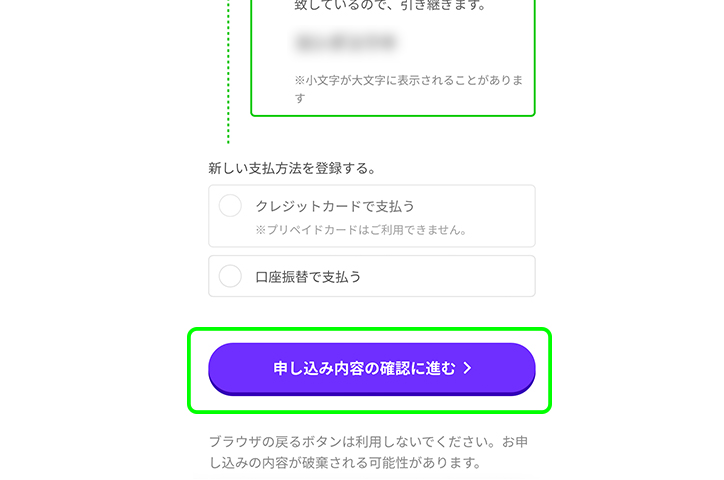
重要事項の確認に進む
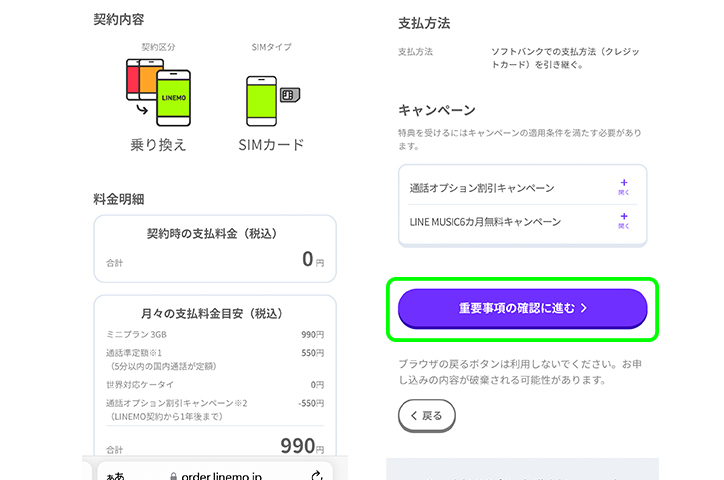
LINEMOに乗り換える電話番号、料金プラン、オプションなどを確認し問題なければ、「重要事項の確認に進む」を押します。
申し込み、通信サービスに関する重要説明事項などの重要事項の説明がでてきますので、それぞれ確認ができたら、「上記に同意の上申し込みを確定する」を押して、申し込み手続きを完了させます。
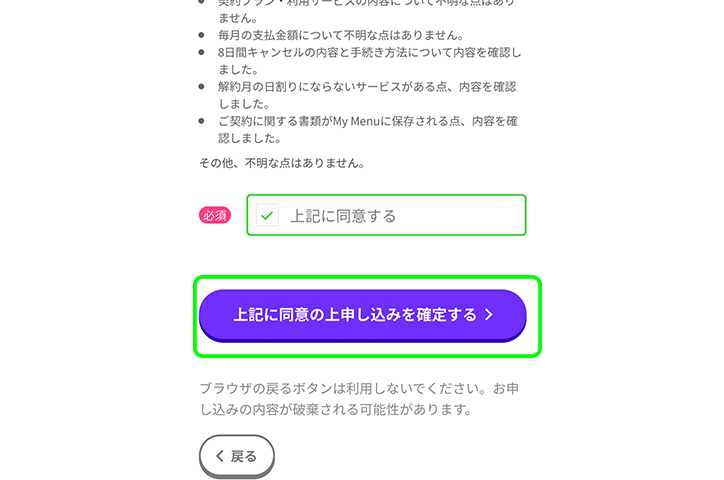
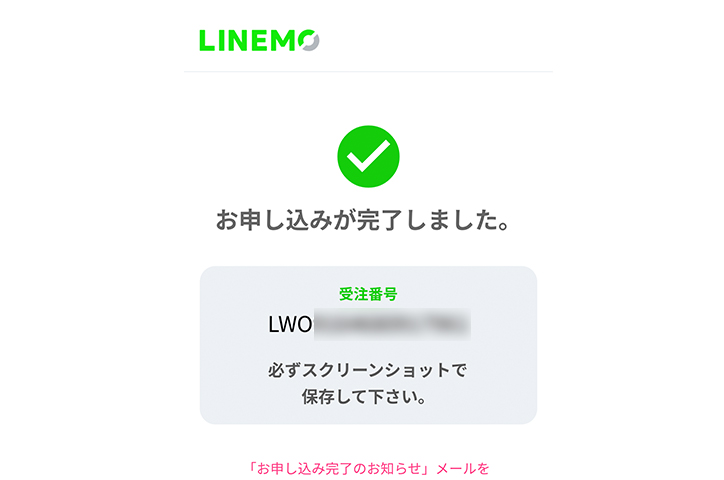
ここから、LINEMO側での申し込み内容の確認作業がはじまります。確認作業はいわゆる「審査」のようなものなので、まだ回線の切り替えは完了していません。
この確認作業が終わると、
通常のSIMカードの場合は「商品発送のお知らせ」、eSIMの場合は「eSIMプロファイルダウンロードのお知らせ」というメールが届きます。ちなみに筆者の場合は、LINEMO公式サイトで申し込み手続きが完了してから、「19分後」にeSIMプロファイルダウンロードの案内メールがきました。
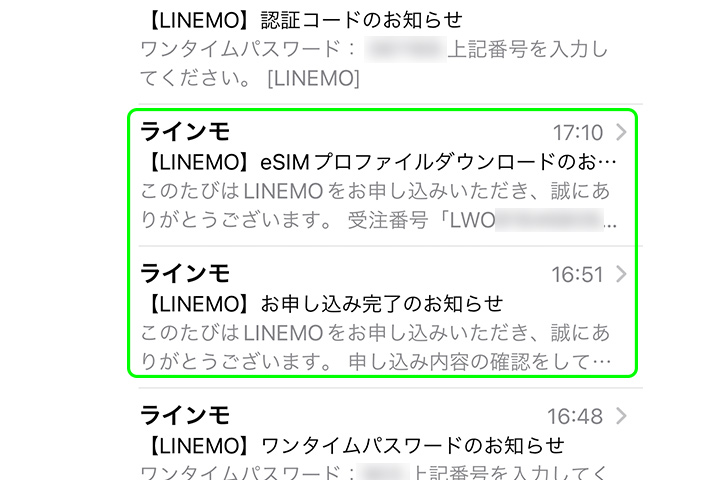
ここまで来たら、あとはeSIMの有効化と回線の切り替え作業の作業をすれば、通信はできるようになります。切り替え作業に関しては、次章で解説します。
LINEMO eSIM設定
eSIMの開通作業はLINEMOが推奨している「LINEMOかんたんeSIM開通アプリ」を使いましょう。実際、筆者もiOS版のこのアプリを使ってeSIMの開通処理をしました。
※アプリをダウンロードするURLは「eSIMプロファイルダウンロードのお知らせ」のメールにもついています。
普通eSIMを開通させるには、別のスマホやパソコンを用意して、eSIMのプロファイルをダウンロードする必要があったり、複雑なコードをスマホに入力する必要があったりと、一手間必要ですが、LINEMOのeSIM場合、このアプリを使えば、そんな作業ともおさらばです。
ただし、eSIMのプロファイルをダウンロードするためのWi-Fi環境は必要です。そして、これはSIMカード/eSIM問わずですが、回線切替時間は9:00~20:30(WEB)/10:00~19:00(自動音声通話)と決まっているので、切り替え時間には注意しましょう。
では、LINEMOかんたんeSIM開通アプリを使った開通手順を図を使って解説していきましょう。
ここでは通常のSIMカードとLINEMOのeSIMを利用する「サブ回線利用」することを想定に解説しています(サブ回線利用をしない場合には、必要のない操作も含まれます)。
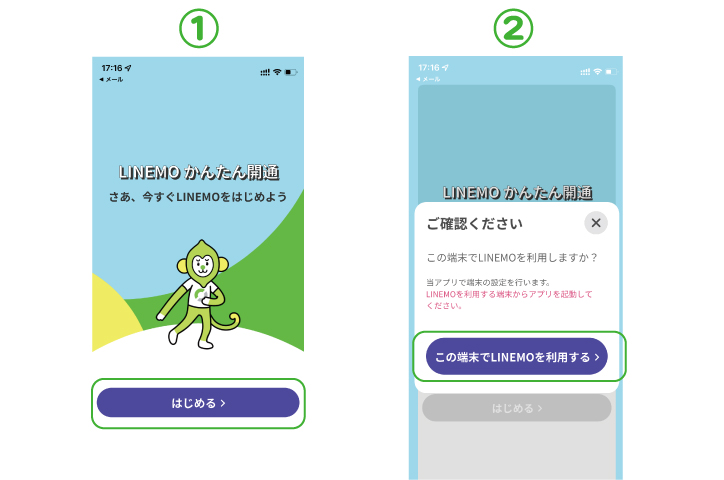
①「はじめる」
②「この端末でLINEMOを利用する」
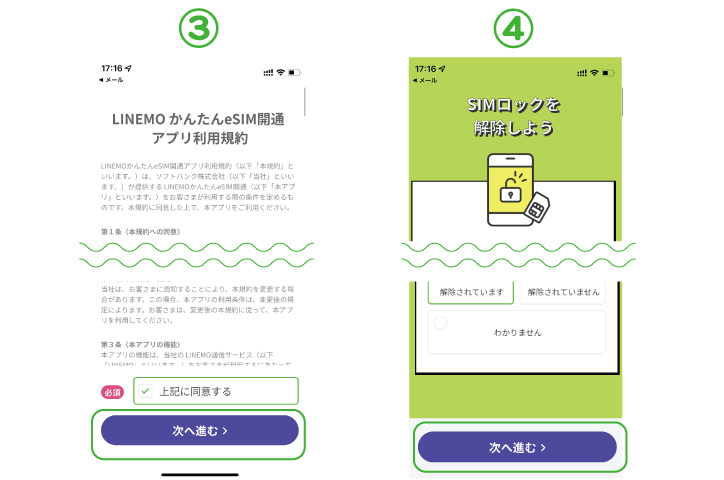
③「次へ進む」
④SIMロック解除の確認画面になるので、
「解除されています」を選択し、「次へ進む」
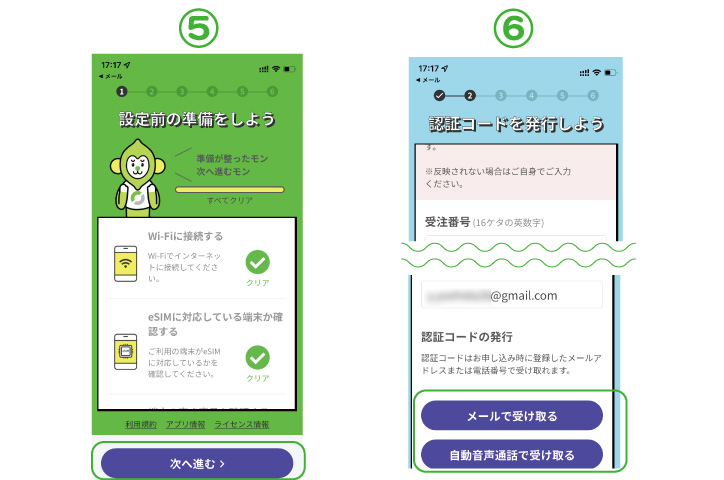
⑤「次へ進む」
⑥認証コードの受け取り先を選択
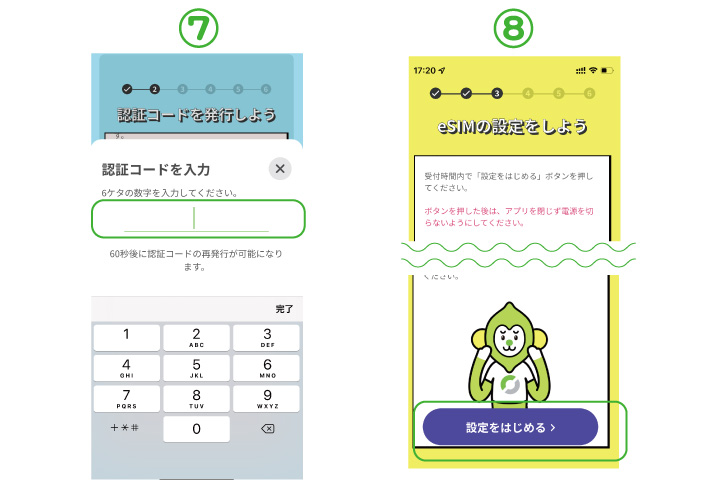
⑦届いた6桁の認証コードを入力
⑧「設定をはじめる」
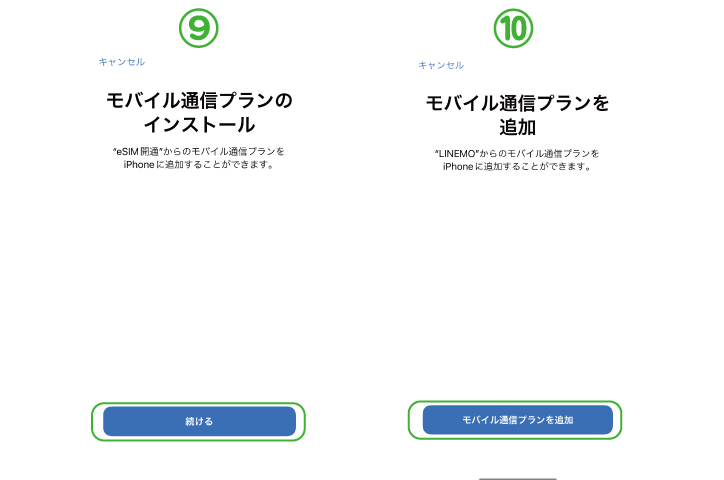
⑨「続ける」
⑩「モバイル通信プランを追加」
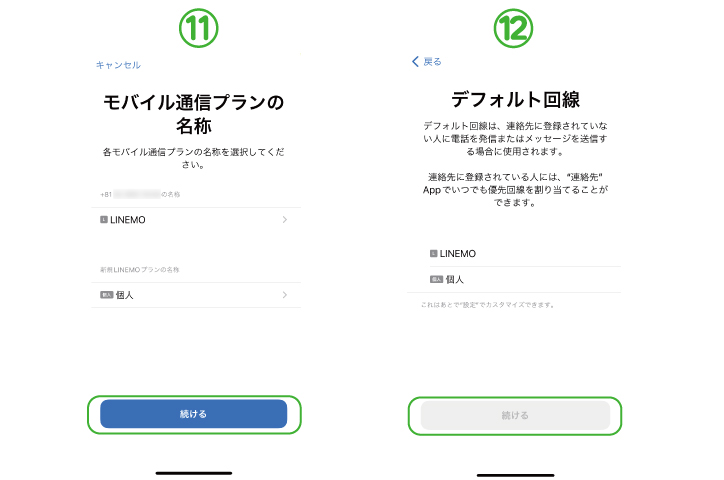
⑪LINEMOの回線名を任意で入力(後から変更可能)
入力したら「続ける」
⑫音声通話で「デフォルトで発信する」回線を選択。選択したら「続ける」
【参考】
このデフォルト回線は、[設定]で後から変更することもできます。
- 設定
- モバイル通信
- デフォルトの音声回線
- 回線を選択
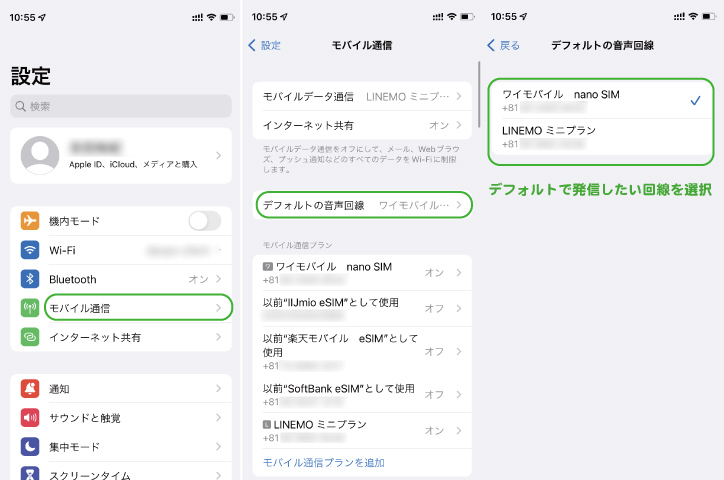
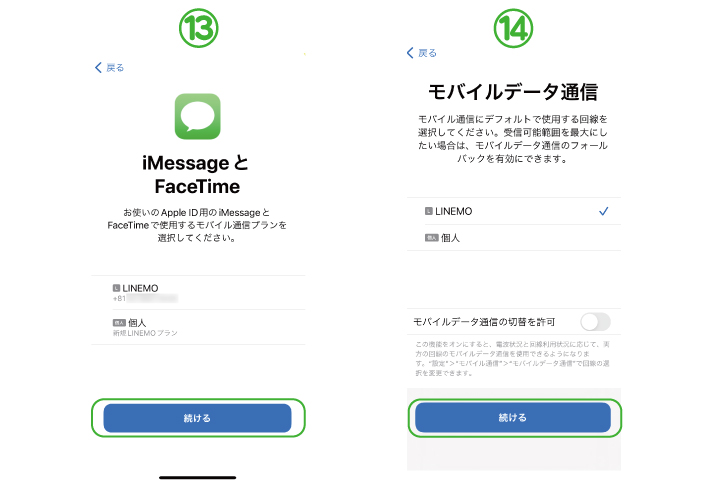
⑬iMessageとFaceTimeで使用する回線を選択
入力したら「続ける」
⑭モバイルデータ通信で使用する回線を選択
選択したら「続ける」
【参考】
このモバイルデータ通信は、[設定]で後から変更することもできます。
- 設定
- モバイル通信
- モバイルデータ通信
- 回線を選択
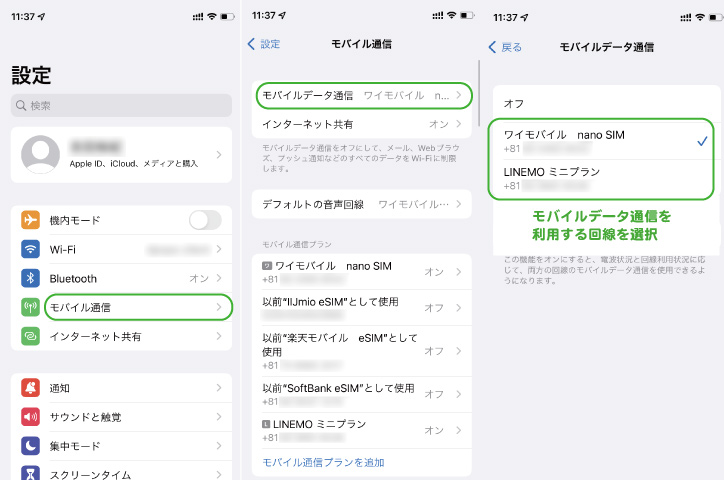
これで、eSIMのプロファイルをダウンロード・インストールの完了です。
ただし、まだ「回線の切り替え」作業は完了していませんので、最後に乗り換え前の回線からLINEMOへの回線切り替えが必要です。この回線の切り替えが済むまでは、前の会社の契約は残っていることを意味します。

⑮「回線を切り替えてLINEMOの利用を開始する」
⑯「LINEMOの接続テストをはじめる」
この回線切り替え作業時には、
- Wi-Fiはつなげたままにする
- アプリを閉じない
この2点を必ず意識してください。
LINEMO公式ページの「利用開始までの流れ/SIMカードで申し込み)」では「iOSアップデート」「キャリア設定のアップデート」「APN設定」などの手順がのっていますが、筆者の場合はこれらの手順を経ることなく、切り替え手続きが完了しました。
ちなみに、「LINEMOの接続テストをはじめる」に関して。筆者の場合何回やってもエラーがでてしまいましたが、LINEMOへの回線切り替えは問題ありませんでした。
LINEMO乗り換えタイミング
「月末ギリギリに乗り換えない」
基本的にほとんどの携帯会社では解約月(他社への乗り換え月)の料金は日割りにはなりません。
月の料金の締め日も、ほとんどの携帯電話会社では月末となっています。一方、LINEMOの契約月の料金は日割りになります。
よって「月末近くにLINEMOに乗り換える」という方法が一般的です。と同時に、「月末ギリギリに乗り換えない」ということも大事です。
LINEMOへの回線切り替え作業をするまでは、以前の携帯電話会社の契約は残っている状態ですが、もしSIMカード契約をしてSIMカードが手元に届いていない場合、回線切り替え作業をするわけにはいきません。
そして、その状態で月を跨ぐと乗り換え前の携帯電話会社の料金がさらにかかってしまいます。こういったケースは避けたいところです。

LINEMOのキャンペーン開催時期
あとは、LINEMOの公式ホームページLINEMOのキャンペーンページを逐一チェックし、ご自身にとって魅力的なキャンペーンが開催されている時に乗り換えてしまうのが得策でしょう。
ただし、ソフトバンク・ワイモバイル・LINEモバイルなどソフトバンクブランドからの乗り換えの際は、「PayPay還元」などのキャッシュバック系のキャンペーンは対象外となることがほとんどです。
LINEMO乗り換え解約金について
ソフトバンク・ワイモバイルからの乗り換えだけでなく、ドコモ、au、楽天モバイルなどの大手通信キャリア、auの「サブブランド」であるUQモバイル、そして世間一般で名が知れ渡っている格安SIM(MVNO)では、乗り換えに伴う解約金(契約解除料)は廃止されています。
解約金(契約解除料)だけでなく、電話番号そのままで乗り換えるための「MNP手数料」も廃止されている携帯電話会社がほとんどです。
LINEMOも例外でなく、いつ解約しても契約解除料はかかりません。
まとめ
以上、LINEMOへの乗り換えの手順、注意点に関してまとめてみました。
今回は、LINEMOへの乗り換え方法についての記事となりましたが、LINEMO独自のサービスについては細かく解説していません。LINEMOの料金プランについては、別記事LINEMOのメリットとデメリットを元店長が解説を参考にしてみてください。
スポンサーリンク